ASUS yönlendiricinizi bir süredir sorunsuz kullanıyor musunuz ve şimdi aniden, yönlendiricinizde kırmızı bir ışık ve internet yok . Bu, çoğu kullanıcının zaman zaman yaşadığı sorunlardan biridir. Asus yönlendiriciniz için durum buysa, doğru yere geldiniz.
Bu makalede, kırmızı ışığın ASUS yönlendiricinizde neden göründüğünü ve bu sorunu kendi başınıza düzeltmek için neler yapabileceğinizi açıklayacağız.
Bu kırmızı ışığın ne anlama geldiğini ve bunun en yaygın nedenleri neler olduğunu görelim .

Asus yönlendirici kırmızı ışık: anlam
Yönlendiricinizdeki kırmızı ışık, bağlantı veya benzer bir şey olmadıkça normalde göreceğiniz bir şey değildir. Genel olarak, yönlendiricinizdeki kırmızı ışık, İnternet sinyalinin algılanamayacağını ve yönlendiricinin ISS'ye bağlanamadığını gösterir.
Asus yönlendirici kırmızı ışık nasıl düzeltilir?
Bu sorunun birkaç farklı çözümü var. Onları tek tek açıklayın ve umarım, bu makalenin sonunda, ASUS yönlendiricinizdeki kırmızı ışıktan kurtulacaksınız ve internet bağlantınız geri yüklenecektir.
Modem ve İnternet Bağlantısı Sorunlarını Gözden Edin
Sorun belki modeminizde veya internet bağlantınızda. PC'nizi/dizüstü bilgisayarınızı, yönlendiriciyi tamamen atlayarak bir Ethernet kablosu kullanarak modeminize bağlayın.
İnternete bu şekilde erişebiliyorsanız, sorun kesinlikle yönlendiricide. İnternete erişemiyorsanız, o zaman yönlendirici ile ilgili değil - modeminizle veya internet bağlantınızla ilgili sorunlarınız var.
Modemler durum sayfanızdaki sinyal seviyelerini ve diğer bilgileri kontrol etmeyi deneyebilir veya ISS'nizle iletişime geçebilir ve hizmet kesintileri ve planlı bakım hakkında bilgi edinebilirsiniz.
Dahası, sadece ASUS yönlendiriciniz için düzeltmeleri tartışacağız.
Yönlendiriciyi ve modemi yeniden başlatın
Bu, çoğu ağ sorunu için sıklıkla önerdiğimiz çözümlerden biridir. Önbellek belleğini ve kırmızı ışık sorununu tetikleyebilecek bazı küçük yazılım hatalarını temizleyecektir. Düzgün yapmak için aşağıdakileri yapın:
- Modem ve yönlendirici güç kablolarını elektrik prizinden ayırın.
- Onları bir iki dakika güç olmadan bırakın.
- Şimdi, modemi bağlayın ve tamamen önyüklemesine izin verin.
- Stabilize olduğunda, yönlendiriciyi bağlayın ve önyükleme yapmak için biraz zaman verin.
- İnternet bağlantınızı test edin.
Bu çözüm, Asus yönlendiricinizdeki kırmızı ışıktan kurtulmanıza yardımcı olursa, o zaman harika. Okumayı bırakabilir ve tadını çıkarabilirsiniz. Öte yandan, kırmızı ışık hala varsa ve internet bağlantısı yoksa , aşağıdaki çözümü deneyin.
Her şeyi ayırın ve yeniden bağlayın - kablolarınızın ve bağlantı noktalarınızın durumunu kontrol edin
Tüm güç kablolarını, konektörleri, Ethernet kablolarını, NAS cihazlarını vb. Çıkarın ve fişten çıkarın. Bundan sonra, her şeyi geri bağlamaya başlayın. Bir kablo birbiri ardına.
Kabloların ve konektörlerin hasarlı olup olmadığını kontrol ettiğinizden emin olun. Hasarlı tüm kabloları değiştirin. Yönlendiricinizdeki LAN Ethernet bağlantı noktalarından biri hasar görürse, kullanmayın - başkalarını kullanın. Yönlendiricinizdeki WAN bağlantı noktası hasar görürse, ASUS desteğiyle iletişime geçmeniz ve onarmalarını veya size yeni bir yönlendirici vermelerini istemeniz gerekebilir (garantinizin süresi dolmadığı varsayılarak).
Kabloları ve konektörleri incelediğinizde, her kabloyu sağ bağlantı noktasına bağladığınızdan ve sıkıca bağladığınızdan emin olun. İnternet bağlantınız için en önemli kablo, yönlendiriciyi modeme bağlayan kablodur - bu, Modems Internet/Wan bağlantı noktasından WAN bağlantı noktasına gidiyor. Her kabloyu kontrol ettiğinizde ve her şeyi yeniden bağladığınızda, İnternet bağlantınızı test edin.
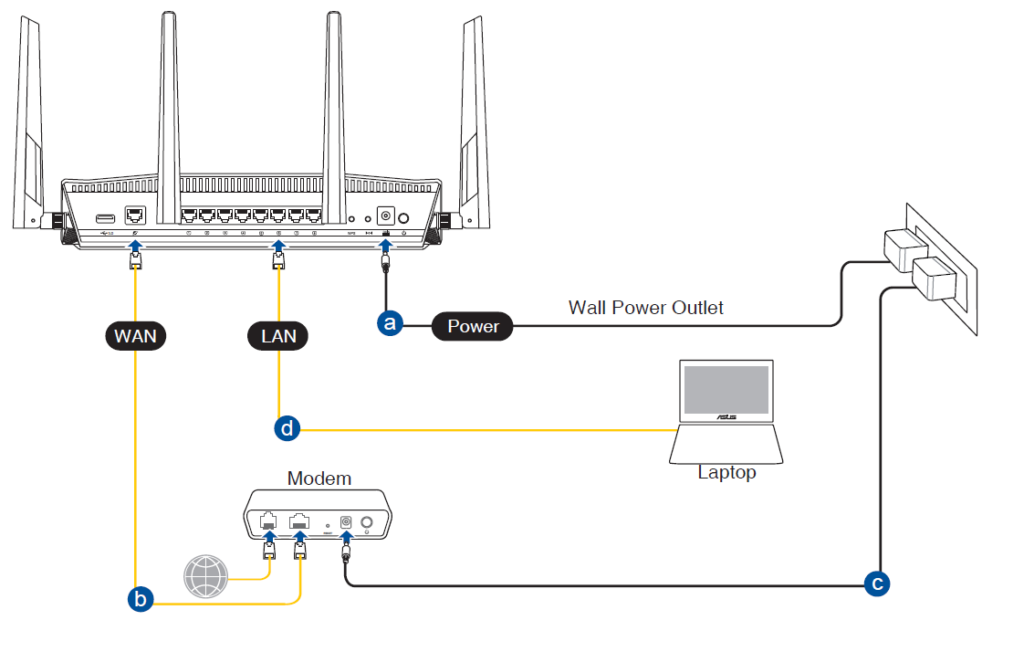
Resim Kredisi - Asus
Akıllı telefonunuzu veya dizüstü bilgisayarınızı kullanarak yönlendiricinizi yapılandırın
Kırmızı bir WAN ışığı alıyorsanız, akıllı telefonunuzu veya dizüstü bilgisayarınızı kullanarak Wi-Fi'nize bağlanmayı deneyin ve ASUS yönlendiricinize giriş yapın. İşte ASUS yönlendirici ayarlarınıza nasıl erişileceğine dair ayrıntılı bir açıklama.

Ayarlar sayfasına eriştikten sonra, yapılandırma adımlarını tek tek gözden geçirin. Kurulum işlemini tamamladığınızda, WAN ışığının beyaza dönme şansı vardır.
Wi-Fi ağınızı yeniden adlandırmayı, Wi-Fi şifrenizi değiştirmeyi, DHCP ayarlarını ayarlamayı, vb.
WAN ayarlarını ayarlayın (WAN'ı otomatik IP, Statik IP veya PPPOE olarak ayarlayın)
WAN'ın otomatik IP adresi almak için ayarlanıp ayarlanmadığını kontrol etmek iyidir. Eğer değilse, kırmızı ışık problemi yaşamanızın nedeni bu olabilir. Şu anda dünya çapında üç tip WAN bağlantısı kullanılmaktadır - otomatik IP, PPPOE ve statik IP. Otomatik IP, açık ara en çok kullanılan. Bu yüzden WAN bağlantı türünü otomatik IP'ye değiştirmek mantıklıdır.
Ancak, bunu yapmadan önce, otomatik IP kullandığını onaylamak için ISS'nizle iletişime geçmenizi öneririz. Bazı internet sağlayıcıları hala PPPOE kullanıyor. Sağlayıcınız bu protokolü kullanıyorsa, WAN'ı otomatik IP olarak değiştirmek hiçbir etkisi olmayacaktır. Aslında, olumsuz bir etkisi olacak ve herhangi bir şeyi çözmeyecek.
Buradaki nokta, internet hizmetinize uygun olan WAN bağlantısının doğru türünü seçmektir.

ASUS Router Yönetici Gösterge Tablonuzda oturum açın. Soldaki menüde gelişmiş ayarların altında WAN'a doğru kaydırın. WAN bağlantı türü bölümünde, uygun bağlantı türünü seçtiğinizden emin olun. Bazı değişiklikler yaptıysanız, kaydetmek için Uygula'yı tıklayın.
Bazı ASUS yönlendirici kullanıcıları, WAN bağlantısını yönlendirici ayarlarında devre dışı bırakarak ve yeniden etkinleştirerek İnternet bağlantılarını geri yüklemeyi başardılar. WAN bağlantı türünüz internet hizmetinize zaten eşleşiyorsa bunu deneyin. Bu sadece WAN bağlantınızı yenileyecektir. Asus yönlendiricinizdeki bu kırmızı ışıktan kurtulmanıza bile yardımcı olabilir.
WAN'ı etkinleştirerek/devre dışı bırakarak İnternet bağlantısını düzeltmek
ASUS yönlendirici ürün yazılımınızı güncelleyin
Asus yönlendiricinizin en son ürün yazılımı sürümü yüklü olduğundan emin olmalısınız. Ürün yazılımını yükseltmenin iki yolu vardır: ASUS Web tabanlı arabirimi kullanma veya manuel olarak.

Web tabanlı arabirimi kullanarak yönlendirici ürün yazılımını yükseltmeye karar verirseniz, önce yönlendiriciye giriş yapmanız gerekir. Bundan sonra, Yönetici Gösterge Tablosu'nun üstünde, geçerli ürün yazılımı sürümünü göreceksiniz. Üzerine tıklayın, ürün yazılımı yükseltme sayfasına yönlendirileceksiniz. Alternatif olarak, Yönetim> Ürün Yazılımı Yükseltmesinde gezinebilirsiniz. Orada yeni bir ürün yazılımı sürümünün mevcut olup olmadığını kontrol edebilir ve ürün yazılımını otomatik olarak güncelleyebilirsiniz.
Başladıktan sonra ürün yazılımı yükseltme işlemini kesintiye uğratmamak önemlidir. Tarayıcıyı kapatmadan, yönlendiriciyi kapatmadan, tarayıcıdaki diğer sekmeleri açmadan bitirmesi için zaman verin.
Not: Yönlendirici ürün yazılımını yükselttikten sonra yönlendiriciyi yeniden başlatmanız önerilir.
ASUS yönlendirici ürün yazılımınızı nasıl güncelleyebilirsiniz
Hasarlı Wan Limanı
Hasarlı bir WAN bağlantı noktanız varsa, şansınız - internete erişemeyeceksiniz ve bu kırmızı ışığı ASUS yönlendiricinizde göreceksiniz. Teknoloji meraklısı olmadıkça ve elektronikler hakkında ileri düzeyde bilgiye sahip değilseniz, bunu kendi başınıza düzeltemezsiniz. Bu hasarlı WAN Ethernet bağlantı noktasını değiştirmek için lisanslı bir teknisyenle iletişime geçmeniz gerekecek. Yönlendiriciniz hala garanti altındaysa, ASUS'dan size yeni bir yönlendirici vermesini bile isteyebilirsiniz.
Ayrıca yönlendiricinizdeki LAN bağlantı noktalarından birini bir WAN bağlantı noktasına dönüştürmenin bir yolu vardır, ancak bu, yönlendiricinize açık kaynaklı yazılım yüklemeyi ( DD-WRT veya OpenWRT gibi bir şey) yüklemeyi ve bu yazılımı yönlendiriciler LAN bağlantı noktalarını yeniden programlamak için kullanmayı içerir. Bu, mutlak bir aceminin yapması gereken bir şey değildir - yönlendirici ayarlarının gelişmiş teknik bilgi ve anlaşılmasını gerektirir.
WAN ayarlarındaki sorgu frekansını normal olarak değiştirin
WAN İnternet bağlantı ayarlarındaki DHCP sorgu frekansınız agresif olarak ayarlanmışsa, ASUS yönlendiricinizdeki kırmızı ışığı görebilirsiniz. Bunun nedeni, yönlendiricinizin modeme çok fazla IP adresi isteği göndermesi ve modeminizin bu tür davranışı kötü niyetli olarak yorumlaması nedeniyle olur. Yani, modem yanıt vermemeye karar verir.
Sorgu frekansını normal olarak ayarlayın, modem ve yönlendiricinizi yeniden başlatın ve bunun sorunu çözüp çözmediğini görün.

Asus yönlendiricinizi sıfırlayın
Yukarıdaki çözümlerin hiçbiri yardımcı olmazsa, yönlendiricinizi fabrika varsayılan ayarlarına sıfırlamaktan başka bir şey yoktur. Bu prosedür, geçmişte yaptığınız tüm ayarları siler (Wi-Fi şifresi ve adı , QoS ayarları , güvenlik duvarı ayarları, ebeveyn kontrolleri , VPN ayarları, vb.). Bu nedenle, yönlendirici öne çıktığında her şeyi yeniden yapılandırmanız gerekecek. Ayrıca, sıfırlama, İnternet bağlantınız için faydalı olabilecek tüm yazılım hatalarını ve aksaklıklarını silecektir. Hatta kırmızı ışıklı sorunu çözebilir.
Yönlendiricinizin arkasında bir sıfırlama düğmesi vardır. Bazı modellerde, düğme gizli/girintilidir ve basmak için bir kitap kullanmanız gerekecektir. Diğer modellerde, normal küçük bir düğme.
Bu düğmeye basmanız ve ön paneldeki ışıklar yanıp sönmeye başlayana kadar tutmanız gerekir. Işıkların yanıp söndüğünü görünce, düğmeyi bırakın ve yönlendiricinize yeniden başlatmak için biraz zaman verin. Asus yönlendiricinizdeki kırmızı ışık umarım maviye dönmelidir.

Not: Çoğu ASUS yönlendirici modelleri, web kullanıcı arayüzü aracılığıyla fabrika varsayılanlarına da sıfırlanabilir.
Bir asus yönlendirici nasıl sıfırlanır
Not 2: Belirli ASUS yönlendiricilerinde, sıfırlamak için yönlendiriciyi açarken WPS düğmesini basılı tutmanız ve basılı tutmanız gerekir. Güç LED'i yanıp sönmeye veya kaybolmaya kadar (modele bağlı olarak) WPS düğmesini tutmanız gerekir.
Bir ASUS yönlendiricisini sıfırlayan fabrika (3 yöntem)
ISS veya ASUS desteğinizle iletişime geçin
Yukarıda verilen tüm düzeltmeleri denediyseniz ve kırmızı ışık hala açıksa, ISS desteğiniz veya ASUS desteğinizle temasa geçme ve yardım istemenin zamanı geldi. Bazı insanlar bunun bir çözüm olarak listelenmesi gerektiğine katılmıyor olsa da, bunun olduğuna inanıyoruz. ISS desteğiyle iletişime geçerek, planlanmış bakım ve hizmet kesintileri hakkında onay alabilirsiniz, bu da ASUS yönlendiricinize kırmızı bir WAN ışığı olmasının olası nedenleridir. Nedeni buysa, düzeltilene kadar beklemeniz gerekecektir.
Ayrıca, ISS desteğiniz hattınızı test edebilir, ağınızı yeniden başlatabilir ve diğer uzaktan sorun giderme adımlarını gerçekleştirebilir.
Not: Asus yönlendiriciniz üçüncü taraf bir cihazsa (ISS'nizden kiralanmamış), ISS'nizden neredeyse hiç yardım almayacaksınız. Bu durumda, tek seçeneğiniz ASUS desteğiyle iletişim kurmaktır.
Sorun Giderme ASUS Yönlendirici İnternet Bağlantısı
Sıkça Sorulan Sorular
Soru: Bir asus yönlendiricisini manuel olarak nasıl sıfırlar?
Cevap: Asus yönlendiricinizi fabrika ayarlarına sıfırlamak için sıfırlama düğmesine basmanız ve yaklaşık 10 saniye basılı tutmanız gerekir. Güç düğmesi yanıp sönmeye başladığında düğmeyi bırakın. Yönlendiriciye tekrar önyükleme yapması ve tekrar yapılandırılması için biraz zaman verin.
Soru: Asus yönlendiricimdeki LED ışıklarını etkinleştirebilir veya devre dışı bırakabilir miyim?
Cevap: Evet, ASUS yönlendiricinizdeki LED ışıkları, Yönlendiriciler Yönetici Gösterge Tablosu'ndan veya Donanım düğmesini kullanarak kapatılabilir . Donanım düğmesini kullanmaya karar verirseniz, basılı tutmanız ve üç saniye tutmanız gerekir. Mevcut duruma bağlı olarak, LED ışıkları bundan sonra açık veya kapalı olacaktır.
Yönetici kontrol panelinden yapmaya karar verirseniz, ASUS yönlendiricileri ayarlarına erişmeniz gerekir. Yönetim bölümünü ayarlarda bulmalısınız ve ardından LED bölümünde LED ışıklarını devre dışı bırak veya etkinleştirmelisiniz.
Soru: Asus yönlendiricimde hangi LED ışıkları aktif olmalı?
Cevap: Her şey düzgün çalışırken güç ve internet ışıklarını görmelisiniz. Ayrıca, 2.4 veya 5GHz ağını kullanıp kullanmadığınıza bağlı olarak, aktif olan da açılacaktır. Bu diğer LED ışıkları için geçerlidir. USB veya LAN bağlantı noktalarına bağlı bir şey varsa, LED ışıkları etkin olacaktır.
Son sözler
Kablosuz ağımızın en önemli unsuru yönlendiricidir. Bu nedenle, bazı sorunlara neden olmaya başladığında birkaç şey bilmek önemlidir. Gördüğünüz gibi, kendi başınıza düzeltmeye çalışabileceğiniz bazı şeyler var veya teknoloji desteğiyle iletişime geçebilirsiniz.
Çok emin değilseniz, son adıma atlamak ve sorunu çözmenize yardımcı olmak için ASUS desteğini isteyebilirsiniz. İnternet bağlantısına sahip olmamanın bu günlerde neredeyse bir kabus olduğunu bildiğimiz için tamamen iyi.
